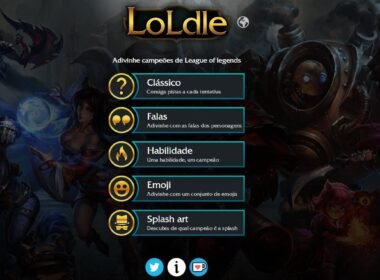Se pretende evoluir no Counter-Strike 2, assistir às suas próprias partidas, ou às de outros jogadores, é uma das formas mais eficazes de melhorar. As famosas demos permitem revisar cada detalhe do jogo, corrigir erros, entender posicionamentos e até aprender novas táticas. Neste guia, o The Clutch explica o passo a passo para baixar, descompactar e assistir a essas gravações.
Por que assistir demos no CS2?
As demos são uma ferramenta essencial de aprendizado. Ao revisar partidas anteriores, é possível identificar falhas de posicionamento, analisar o uso de utilitários, estudar movimentações e entender melhor a dinâmica do jogo. Além disso, observar jogadores profissionais em ação também ajuda a absorver as melhores práticas de gameplay.
Como baixar e assistir às próprias demos
Se jogou partidas competitivas recentemente, o próprio CS2 oferece uma forma simples de assistir às suas demos. Confira:
- No menu principal do jogo, clique no ícone de TV, localizado no canto superior da tela;
- Em seguida, na aba “Suas Partidas“, escolha a partida que deseja assistir;
- Clique no botão “Baixar” e aguarde o download;
- Assim que o download terminar, o botão mudará para “Assistir“. Dessa forma, basta clicar nele e a demo será carregada automaticamente.
Note que após o download da demo, a partida poderá ser acessada novamente pela aba “Baixadas“.
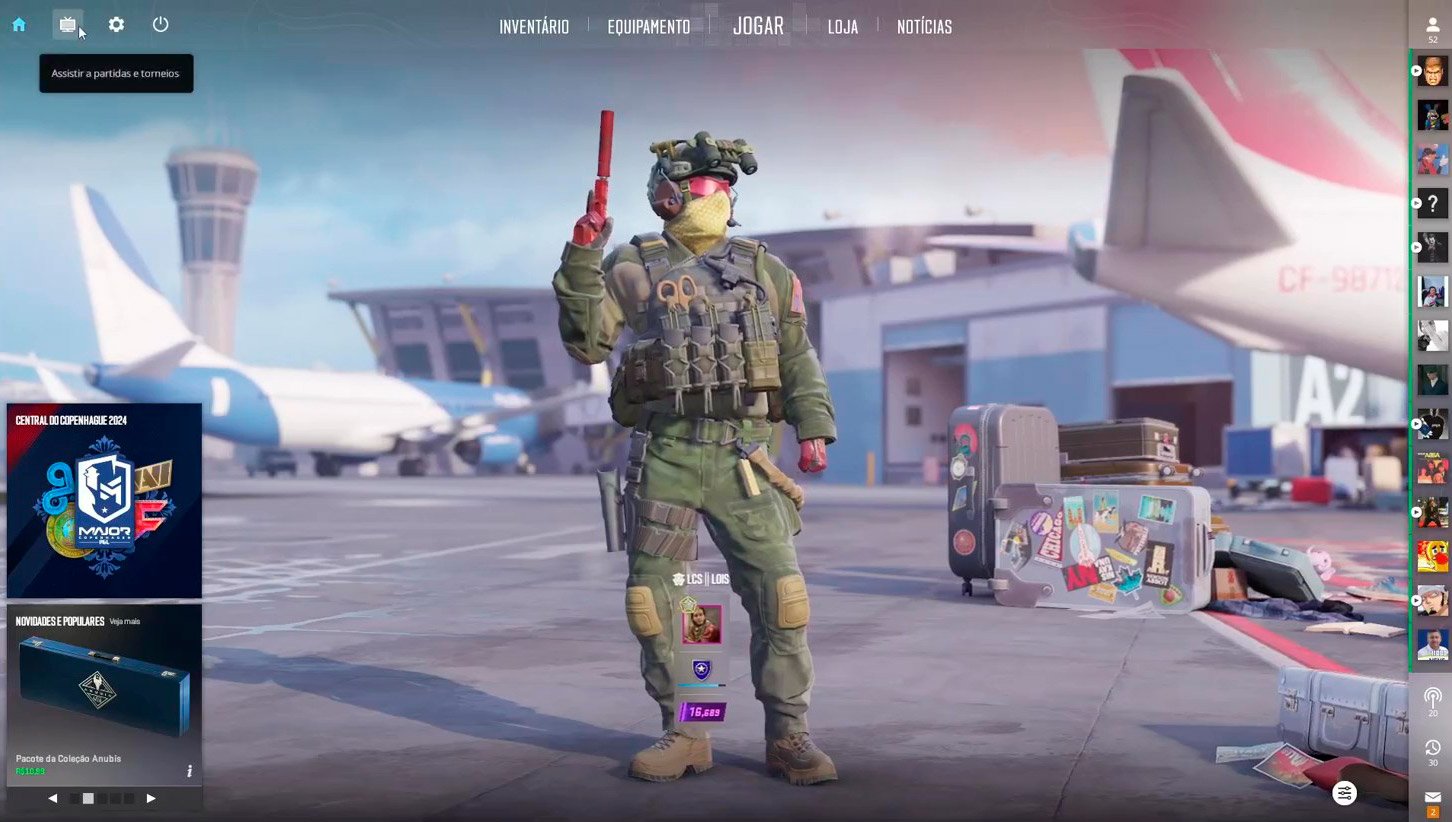
Como baixar demos
Pelo Steam
- Acesse o seu perfil no Steam;
- Na aba “Todos os jogos“, selecione “Counter-Strike 2“;
- Clique em “Minhas estatísticas no jogo” e selecione “Dados pessoais de [seu nick]“
- Selecione a partida dentro de uma das opções mostradas e clique em “Baixar replay“.
- O arquivo será baixado no formato .bz2.
- Use um programa como WinRAR ou 7-Zip para descompactar o arquivo na pasta: C:\Program Files (x86)\Steam\steamapps\common\Counter-Strike Global Offensive\game\csgo
- Se quiser, renomeie o arquivo .dem para facilitar a identificação (ex: PartidaTrain.dem).
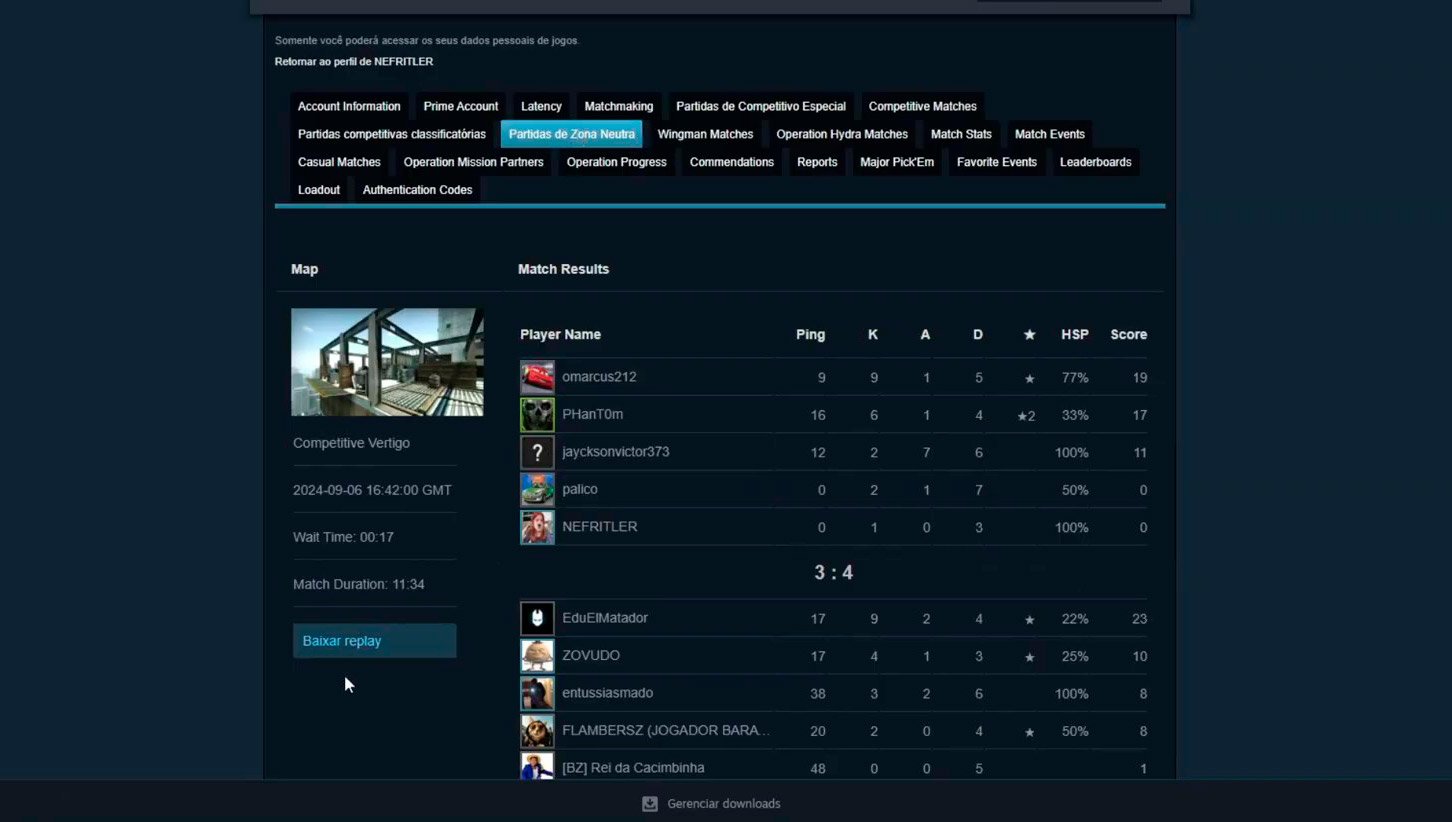
Pela FACEIT
- Acesse a página da partida na plataforma FACEIT.
- Clique em “Assistir Demo” para iniciar o download.
- Descompacte o arquivo .bz2 na mesma pasta mencionada acima.
- Se quiser, renomeie o arquivo .dem para facilitar a identificação (ex: AceMirage.dem).
Atenção: só é possível baixar demos de partidas disputadas nos últimos 30 dias. Após esse prazo, o arquivo não estará mais disponível para download na FACEIT.
Como assistir demos pelo console
- Abra o Counter-Strike 2.
- Ative o console de desenvolvedor nas configurações do jogo.
- Pressione a tecla do console (geralmente “~”).
- Digite o comando: “playdemo nomedademo” (sem as aspas), substituindo “nomedademo” pelo nome exato do arquivo (sem a extensão .dem).
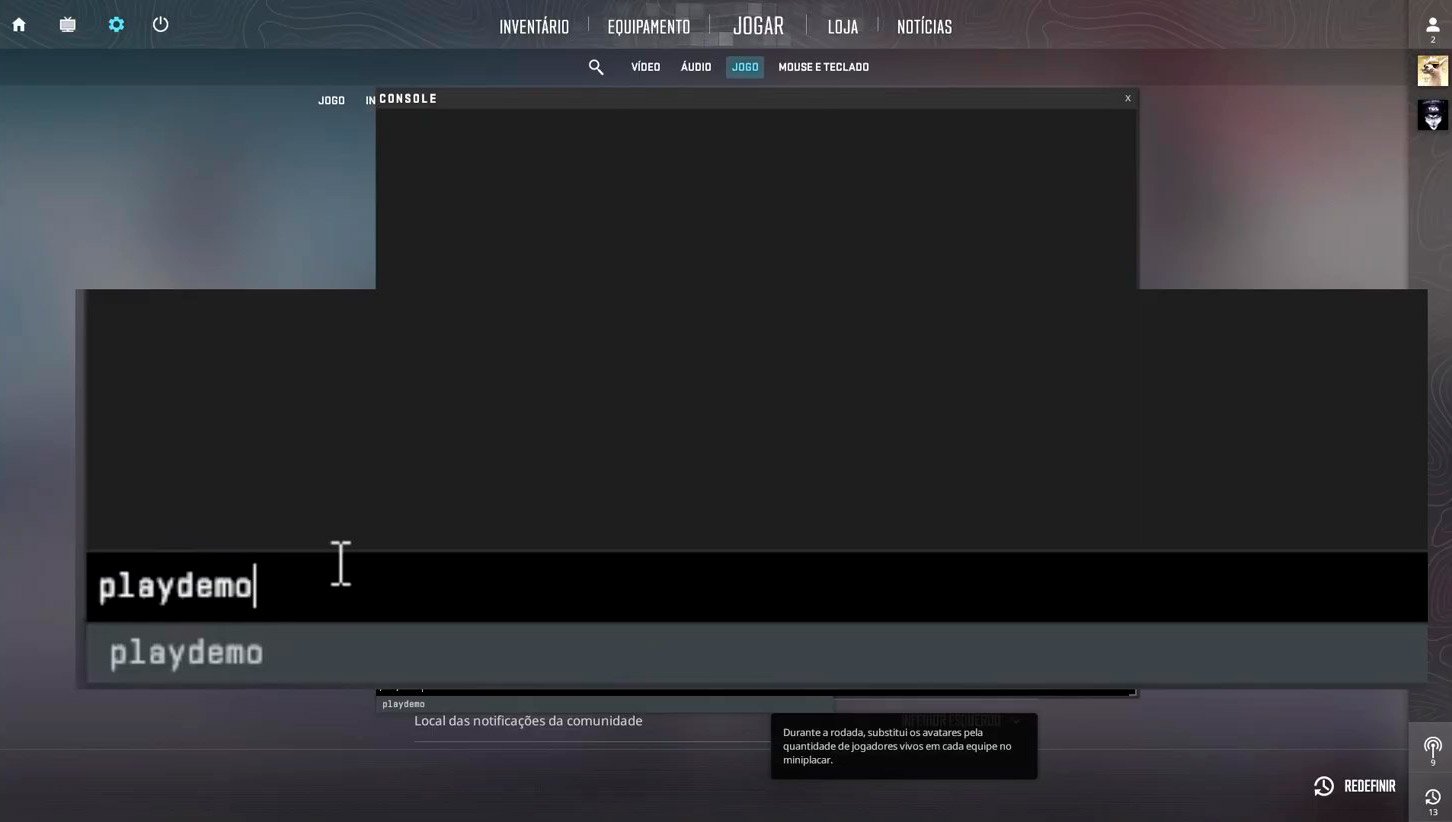
Comandos úteis para assistir demos
- demoui – Abre a interface de controle da demo.
- demo_timescale X – Controla a velocidade da reprodução (ex: 0.5, 1, 2).
- cl_draw_only_deathnotices 1 – Mostra apenas as notificações de morte.
- spec_show_xray 1 – Ativa a visão de raio-X para ver jogadores através das paredes.
- demo_gototick [número] – Avança para um tick específico da partida.
Dicas extras
- As demos devem estar sempre na pasta correta para que o CS2 possa reconhecê-las.
- Evite renomear o arquivo .dem antes de descompactá-lo, pois isso pode causar erros na reprodução.
- Para facilitar a navegação durante a demo, crie binds para os comandos mais usados.